

作者:Nathan E. Malpass, 最近更新:May 27, 2024
拿到全新 iPhone 是一種令人興奮的體驗。時尚的設計、增強的功能和改進的性能足以讓任何科技愛好者心跳加速。然而,升級過程中經常讓用戶感到有點不耐煩的一個方面是 將資料從舊設備傳輸到新設備。你可能想知道,「為什麼將資料傳輸到新 iPhone 需要這麼長時間?"
在本文中,我們將深入探討這項看似耗時的任務背後的原因,並探索有效的解決方案來加速資料遷移過程。無論您是要升級到最新的 iPhone 型號還是只是更換設備,了解資料傳輸的複雜性都可以為您節省時間並減少挫折感。讓我們深入了解這個常見的 iPhone 難題。
第 1 部分:為什麼將資料傳輸到新 iPhone 需要這麼長時間?第 2 部分:「為什麼將資料傳輸到新 iPhone 需要這麼長時間」問題的解決方案第 3 部分:將資料快速傳輸到新 iPhone 的最佳解決方案
當您熱切期待使用新 iPhone 時,您最不希望看到的就是冗長的資料傳輸過程而耽誤您的享受。資料遷移到新 iPhone 的速度緩慢可歸因於幾個關鍵原因,其中每個原因都在延長完成傳輸所需的時間方面發揮著重要作用。讓我們探討一下這些原因:
舊 iPhone 上的資料量是影響傳輸時間的主要因素。將大量照片、影片、應用程式和文件複製到新裝置需要更長的時間。
複雜的資料結構(例如特定於應用程式的配置和設定)可能會增加傳輸時間。應用程式通常需要在新設備上重新配置自身,這可能是一個耗時的過程。
許多使用者選擇無線方法,例如 iCloud 或 Wi-Fi直 將他們的資料轉移到新的 iPhone 上。雖然方便,但由於 Wi-Fi 速度和穩定性的限制,無線傳輸通常比有線連接慢。
當使用 iCloud 等基於雲端的服務進行資料傳輸時,您的網路連線速度起著重要作用。網路連線緩慢或擁塞可能會延長該過程。
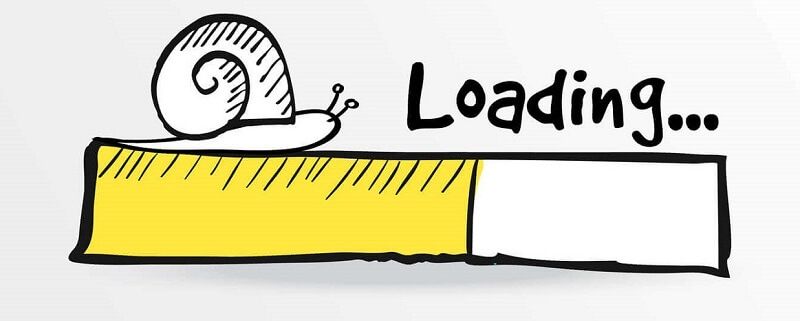
如果您的舊 iPhone 的備份已加密,則在傳輸過程中需要額外的處理時間來解密資料。這是保護您的資料的安全措施,但可能會減慢該過程。
當您將應用程式轉移到新 iPhone 時,它們可能需要更新到最新版本。應用程式更新可能會消耗時間,尤其是當您有許多應用程式或網路連線速度較慢時。
新 iPhone 的效能也很重要。較舊或較低層的型號可能需要更長的時間來處理和安裝數據,導致傳輸時間延長。
有時,資料傳輸緩慢可能是由外部因素引起的,例如新裝置發布期間 Apple 伺服器超載或網路流量較高。
傳輸過程通常涉及驗證資料的完整性,以確保其完整且無錯誤。此驗證步驟可能會增加總時間。
如果您使用的是較舊的資料傳輸方法,例如 iTunes 或手動備份,與 iCloud 或 Quick Start 等更現代的方法相比,它們可能會更慢。
在新 iPhone 發布或軟體更新期間,Apple 的伺服器和服務可能會因請求而超載,從而導致資料傳輸速度變慢。這可能是暫時的問題,但可能會影響傳輸速度。
數據傳輸 如果您尚未整理或清理舊設備上的數據,可能需要更長時間。不必要的檔案、應用程式或大型媒體庫可能會增加傳輸時間。
如果舊 iPhone 或新 iPhone 電池電量低,傳輸過程可能會變慢。建議在資料傳輸期間將兩個裝置充分充電或插入電源。
如果您使用 iCloud 等基於雲端的服務,網路擁塞可能會影響資料傳輸速度。使用高峰期間的高網路流量可能會導致傳輸速率變慢。
舊設備上的不完整或損壞的備份可能會導致資料傳輸過程中的延遲。確保備份完整且無錯誤對於順利傳輸至關重要。
如果您的新 iPhone 在安裝後需要立即進行軟體更新,這可能會延長裝置準備使用所需的總時間。
某些資料(例如某些格式的媒體檔案)可能需要轉換才能與新 iPhone 相容。此轉換過程可能會在傳輸期間消耗額外的時間。
透過考慮這些額外因素,您可以更全面地了解為什麼將資料傳輸到新 iPhone 可能需要比預期更長的時間。在下一節中,我們將探討有助於緩解這些挑戰並加快資料傳輸過程的解決方案。
雖然由於各種因素,向新 iPhone 的資料傳輸過程可能非常耗時,但您可以採用多種解決方案和策略來加快流程:
只要有可能,請選擇有線連接,例如 USB 連接線和 iTunes 或快速啟動功能。有線連接通常比無線連接更快、更可靠。
在開始傳輸之前,請清理您的舊設備。刪除不必要的應用程式、照片、影片和文件,以減少整體資料量,使傳輸更快。
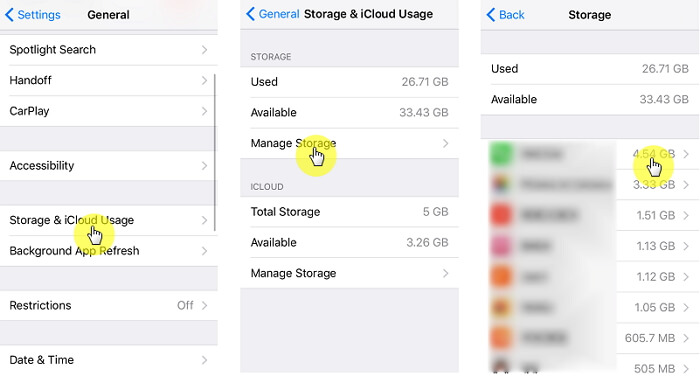
確保您的舊 iPhone 和新 iPhone 都安裝了最新的 iOS 版本。將舊裝置上的應用程式更新到最新版本,以最大程度地減少新裝置上的傳輸後更新。
使用 iCloud 等基於雲端的服務時,請確保您能夠存取高速且穩定的網路連接,以加快資料傳輸。
在舊設備上,關閉所有背景應用程式和進程以釋放系統資源並加快備份和傳輸過程。
為傳輸過程購買高品質、快速充電的電纜。這可以顯著減少傳輸過程中為兩個裝置充電所需的時間。
如果您喜歡加密備份,請在傳輸資料之前在舊裝置上建立備份。這樣,您就不必在傳輸過程中解密資料。
如果您有大型媒體庫,請考慮在開始傳輸之前在新 iPhone 上預先下載音樂、電影和播客。這最大限度地減少了重新下載這些文件的需要。
避免裝置啟動的高峰時段,例如在重大 iOS 更新或新 iPhone 發布期間伺服器負載過重的情況。如果可能的話,選擇不太擁擠的時間。
如果您遇到傳輸時間異常長或遇到錯誤,請隨時聯絡 Apple 支援以取得指導和故障排除協助。
有時,資料傳輸只是需要時間,尤其是當您有大量資料需要移動時。請記住,耐心是成功轉移的關鍵。
透過實施這些解決方案和策略,您可以最大限度地減少與將資料傳輸到新 iPhone 相關的延遲。正確的方法和準備相結合可以幫助您更快、更少麻煩地使用新設備。
如果您正在尋找一種高效且省時的解決方案來解決設定新 iPhone 時資料傳輸緩慢的問題,那麼一個出色的選擇是使用 FoneDog電話轉移。該第三方軟體因其簡化資料傳輸過程的能力而廣受歡迎,使其變得更快、更方便。
手機數據傳輸
在iOS,Android和Windows PC之間傳輸文件。
輕鬆地在計算機上傳輸和備份短信,聯繫人,照片,視頻,音樂。
與最新的iOS和Android完全兼容。
免費下載

以下是 iPhone 15 支援的工具 FoneDog Phone Transfer 如何幫助您克服資料遷移的常見挑戰:
首先在您的電腦上下載並安裝 FoneDog Phone Transfer。該軟體適用於 Windows 和 macOS。
在您的電腦上啟動該應用程式。
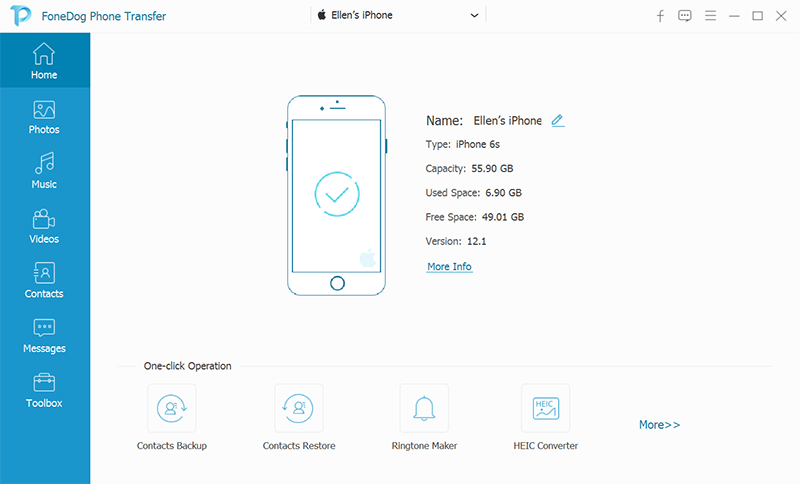
使用 USB 連接線將舊 iPhone(來源裝置)和新 iPhone(目標裝置)連接到電腦。
在FoneDog電話傳輸介面中,選擇「電話到電話傳輸」選項。
軟體將自動識別您的新舊 iPhone。確保舊 iPhone 被列為“來源”設備,新 iPhone 被列為“目標”或“目標”設備。如果未正確識別,請使用「翻轉」按鈕切換其位置
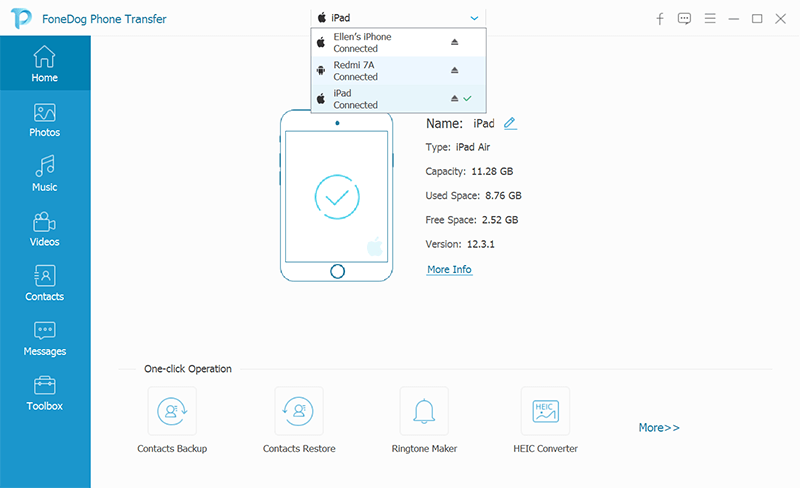
選擇您想要從舊 iPhone 傳輸到新 iPhone 的資料類型。您可以從聯絡人、訊息、照片、影片、音樂等選項中進行選擇。
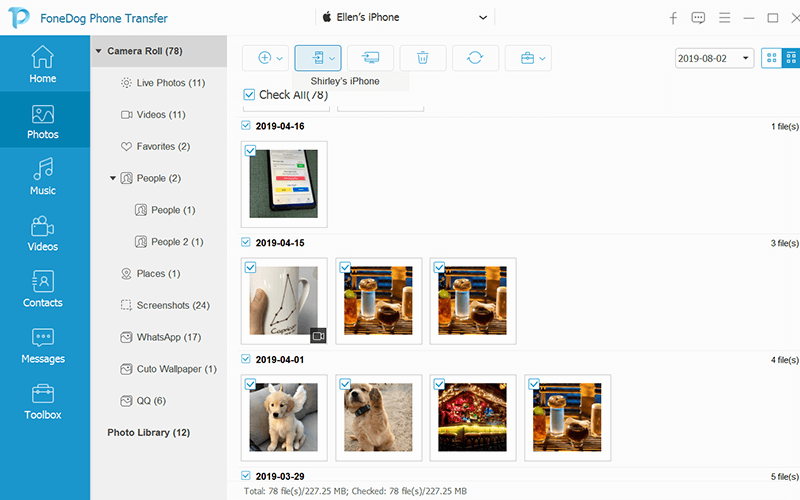
選擇資料類型後,按一下「開始傳輸」按鈕開始傳輸過程。確保兩台裝置在整個傳輸過程中都處於連線狀態。
FoneDog電話傳輸將開始將所選資料從舊iPhone複製到新iPhone。進度條將指示傳輸的進度。
轉移完成後,FoneDog電話轉移將通知您。現在您可以安全地斷開這兩個裝置與電腦的連線。
傳輸完成後,檢查您的新 iPhone,確認您選擇的所有資料均已成功傳輸。您應該在新裝置上找到您的聯絡人、訊息、照片和其他選定的資料。
就是這樣! FoneDog電話傳輸簡化了流程,與其他方法相比,它更快、更方便。它消除了冗長的備份和恢復的需要,讓您可以立即享受您的新 iPhone 中的所有資料。
人們也讀如何在沒有 iCloud 的情況下將所有內容從 iPhone 轉移到 iPhone設置新 iPhone 的簡易指南:分步演練
通過使用 FoneDog電話轉移,您可以消除新 iPhone 資料傳輸緩慢的煩惱。其高效、直接的傳輸方法和用戶友好的介面使其成為想要無憂且快速設定過程的用戶的首選。軟體可大幅減少新 iPhone 的啟動和運行時間,讓您充分享受您的設備,而不會造成不必要的延遲。
發表評論
留言
熱門文章
/
有趣無聊
/
簡單難
謝謝! 這是您的選擇:
Excellent
評分: 4.7 / 5 (基於 106 個評論)